- ზოგიერთი მომხმარებელი დაინტერესებულია Windows 11-ის ფონური აპლიკაციების გამორთვით, რადგან, როგორც ჩანს, მათ შეუძლიათ კომპიუტერის მუშაობის შენელება
- ამ მოქმედების შესრულების უმარტივესი გზაა პარამეტრების მენიუ.
- სამუშაო მენეჯერი საშუალებას გაძლევთ გამორთოთ ტრადიციული დესკტოპის პროგრამების გაშვება ფონზე.
- კონკრეტული ფონური აპების გამორთვისთვის, ადგილობრივი ჯგუფის პოლიტიკის რედაქტორს ასევე შეუძლია თქვენი მხარდაჭერა.
![როგორ გამორთოთ ფონური აპლიკაციები Windows 11-ში [მარტივი გზამკვლევი]](/f/ee12ea8b4968c05fb27e388e3b66e319.jpg)
Xდააინსტალირეთ ჩამოტვირთვის ფაილზე დაწკაპუნებით
ეს პროგრამული უზრუნველყოფა გამოასწორებს კომპიუტერის გავრცელებულ შეცდომებს, დაგიცავს ფაილის დაკარგვისგან, მავნე პროგრამებისგან, ტექნიკის უკმარისობისგან და ოპტიმიზებს თქვენს კომპიუტერს მაქსიმალური მუშაობისთვის. მოაგვარეთ კომპიუტერის პრობლემები და წაშალეთ ვირუსები ახლა 3 მარტივი ნაბიჯით:
- ჩამოტვირთეთ Restoro PC Repair Tool რომელიც მოყვება დაპატენტებულ ტექნოლოგიებს (ხელმისაწვდომია პატენტი აქ).
- დააწკაპუნეთ სკანირების დაწყება იპოვონ Windows-ის პრობლემები, რამაც შეიძლება გამოიწვიოს კომპიუტერის პრობლემები.
- დააწკაპუნეთ შეკეთება ყველა პრობლემების გადასაჭრელად, რომლებიც გავლენას ახდენს თქვენი კომპიუტერის უსაფრთხოებასა და შესრულებაზე
- Restoro ჩამოტვირთულია 0 მკითხველი ამ თვეში.
ინტერაქტიული ციფრული გარემოს ქონა მაგარია, მაგრამ მას ასევე შეუძლია თქვენი კომპიუტერის შენელება. ფონური აპი აგრძელებს მოქმედებების შესრულებას მაშინაც კი, როცა აქტიურად არ იმყოფებით მის კონკრეტულ ფანჯარაში.
როგორც ჩანს, მომხმარებლებს აინტერესებთ ვინდოუს 11-ში ფონური აპლიკაციების გამორთვა. ეს არის უახლესი UI დიზაინის ნაწილი, რომელიც მხოლოდ ერთ-ერთია ახალი ფუნქციები, რომლებიც მნიშვნელოვანია Windows 11-ში.
ყველა მომხმარებელს სჭირდება კომპიუტერის მუშაობის გაუმჯობესება. ტექნიკის განახლების გარდა, თქვენ ყოველთვის მოგიწევთ იზრუნოთ თქვენს კომპიუტერზე გაშვებულ აპებზე.
რატომ უნდა გამორთო Windows 11-ის ფონური აპლიკაციები?
Windows 11-ში, ამ აპლიკაციების უმეტესობა ნაგულისხმევად ნებისმიერ დროს იმუშავებს ფონზე. და ეს ხდება მაშინაც კი, როდესაც მომხმარებლების უმეტესობა არ იყენებს მათ.
ფონური აპლიკაციების გაშვება გულისხმობს თქვენი სისტემის რესურსების (RAM, CPU ციკლები და ა.შ.) მნიშვნელოვანი ნაწილის გამოყენებას. ამან შესაძლოა თქვენი მოწყობილობა ცოტათი ნელა იმუშაოს, ვიდრე ფონზე ჩართული არ იქნებოდა.
გარდა ამისა, ზოგიერთ ფონურ აპს ასევე შეუძლია გამოიყენოს უამრავი ინტერნეტ მონაცემები. ეს საზიანო ასპექტია, განსაკუთრებით თუ იყენებთ შეზღუდული მონაცემთა გეგმას.
და იმის გათვალისწინებით, რომ Windows 11 არ უჭერს მხარს ძველ მოწყობილობებს, როგორც ჩვენ გვეგონა, ეს პრობლემები ბევრად უარესია ხანდაზმული მანქანებისთვის.
როგორ შემიძლია მარტივად გამორთო ფონური აპლიკაციები Windows 11-ში?
1. გამოიყენეთ აპების პარამეტრები
- დააჭირეთ Windows გასაღები, შემდეგ გახსენით პარამეტრები მენიუ.

- Დააკლიკეთ აპები, შემდეგ აპები და ფუნქციები.

- მოძებნეთ აპლიკაცია, რომლის გამორთვაც გსურთ, შემდეგ დააწკაპუნეთ სამი ჰორიზონტალური წერტილიდა აირჩიეთ Დამატებითი პარამეტრები.

- Შეხედე ფონის აპების ნებართვები განყოფილება, შემდეგ ქვეშ ნება მიეცით ამ აპს იმუშაოს ფონზე, აირჩიე არასოდეს ვარიანტი.

- გაიმეორეთ იგივე ნაბიჯები თითოეული ფონური აპისთვის, რომელიც უნდა გამორთოთ.
აპლიკაციების სიაში თქვენ შეძლებთ იხილოთ ის, რაც ხელმისაწვდომია და ამჟამად მუშაობს Windows 11-ის ფონზე.
გაითვალისწინეთ, რომ ზოგიერთის შენარჩუნება მნიშვნელოვანია, მაგალითად ამინდის აპი - დროული ინფორმაციის მისაღებად ან მაღვიძარა და საათის აპი, რომელიც დაგეხმარებათ მიიღოთ მნიშვნელოვანი მოვლენების შეხსენებები და სხვა.
2. სცადეთ ბატარეის პარამეტრების დახმარება
- დააჭირეთ ერთდროულად Windows + I კლავიშები გასახსნელად პარამეტრები მენიუ.
- Წადი სისტემა, შემდეგ დააწკაპუნეთ დენი და ბატარეა.

- დააწკაპუნეთ ბატარეის გამოყენება განყოფილება.

- Ქვეშ ბატარეის მოხმარება აპის განყოფილებაში, მოძებნეთ საჭირო ფონური აპლიკაცია.
- მას შემდეგ რაც იპოვით, კვლავ დააწკაპუნეთ მის დაკავშირებულზე სამი ჰორიზონტალური წერტილი.

- აირჩიეთ რომ ფონის აქტივობის მართვა.
- თქვენ გადამისამართდებით აპები და ფუნქციები გვერდი. იქ, ქვეშ ფონური აპების ნებართვები განყოფილება, აირჩიეთ ისევ არასოდეს ვარიანტი.
გაითვალისწინეთ, რომ ეს ვარიანტი იმუშავებს მხოლოდ იმ შემთხვევაში, თუ თქვენს კომპიუტერს აქვს ბატარეა. მაგალითად, ეს არ იქნება ხელმისაწვდომი, თუ თქვენ ხართ გაშვებული Windows 11 VM აპარატზე.
3. გადადით სამუშაო მენეჯერზე
- დააჭირეთ Windows გასაღები, შემდეგ აკრიფეთ Პროცესების ადმინისტრატორიდა გახსენით.
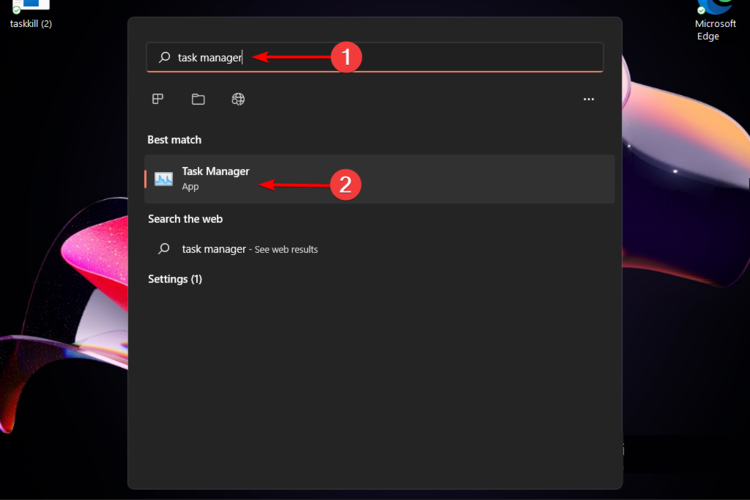
- დააწკაპუნეთ Დაწყება ჩანართი.
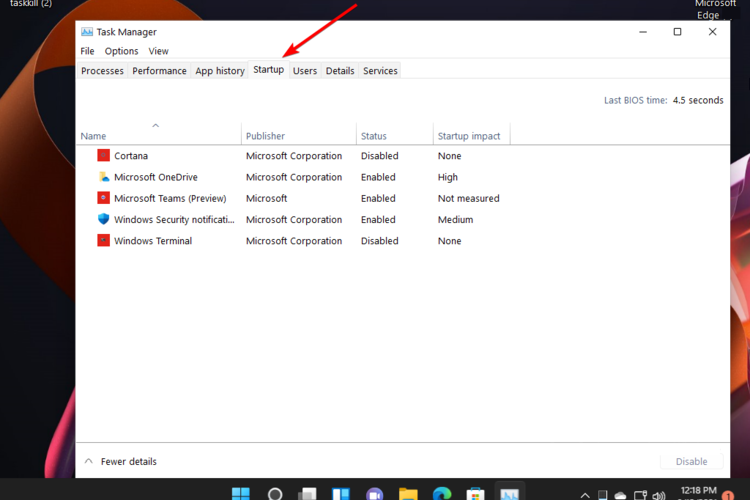
- მოძებნეთ აპლიკაცია, რომლის გამორთვაც გსურთ, დააწკაპუნეთ მასზე, შემდეგ დააჭირეთ ღილაკს გამორთვა ღილაკი.
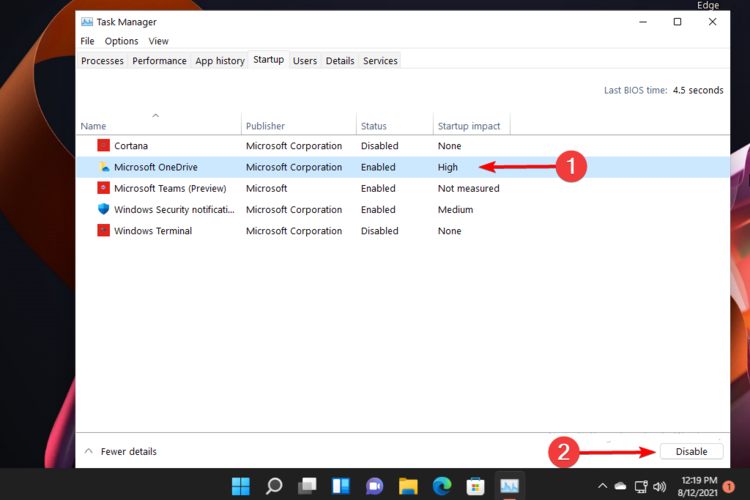
სამუშაო მენეჯერის საშუალებით, თქვენ გექნებათ უფლება გამორთოთ მხოლოდ ტრადიციული დესკტოპის პროგრამები ფონზე გაშვებისგან.
4. გამოიყენეთ ადგილობრივი ჯგუფის პოლიტიკის რედაქტორი
- დააჭირეთ ერთდროულად Windows + Rგასაღებები.
- გახსნილ დიალოგურ ფანჯარაში ჩაწერეთ gpedit.msc, შემდეგ დააწკაპუნეთ კარგი.

- გააფართოვეთ კომპიუტერის კონფიგურაცია განყოფილება, შემდეგ ადმინისტრაციული შაბლონები განყოფილება.
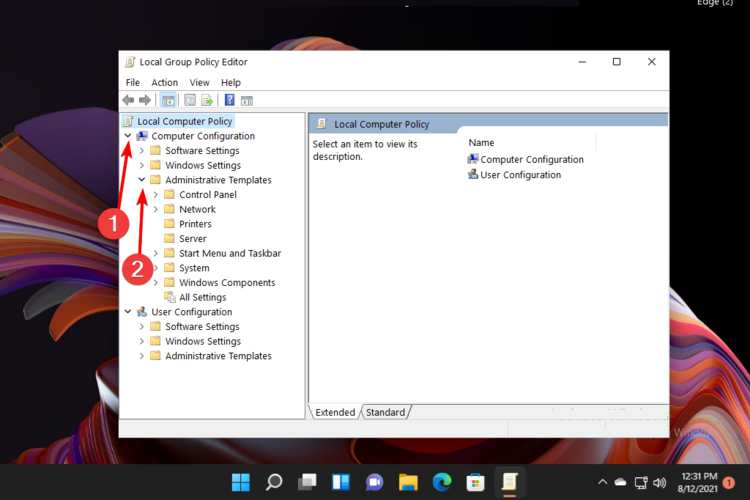
- Გააღე ვინდოუსის კომპონენტები განყოფილება.

- იქ დააწკაპუნეთ აპის კონფიდენციალურობა, შემდეგ შეხედეთ ფანჯრის მარჯვენა მხარეს და დააწკაპუნეთ ორჯერ მიეცით საშუალება Windows-ის აპებს იმუშაოს ფონზე.
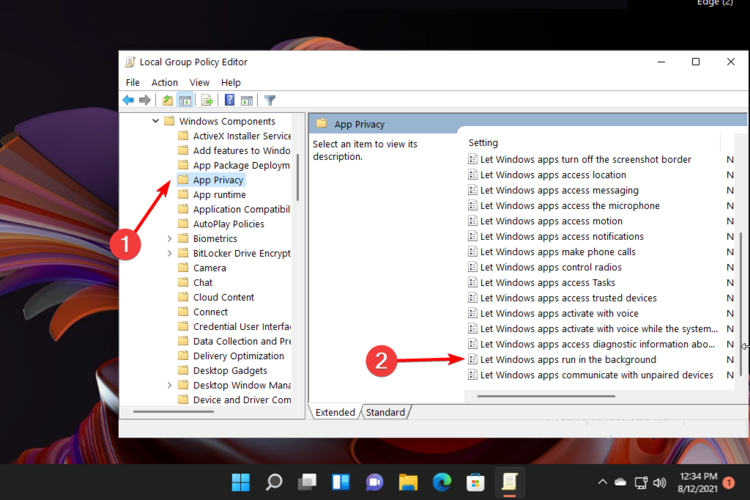
- მონიშნეთ გამორთულია ვარიანტი.
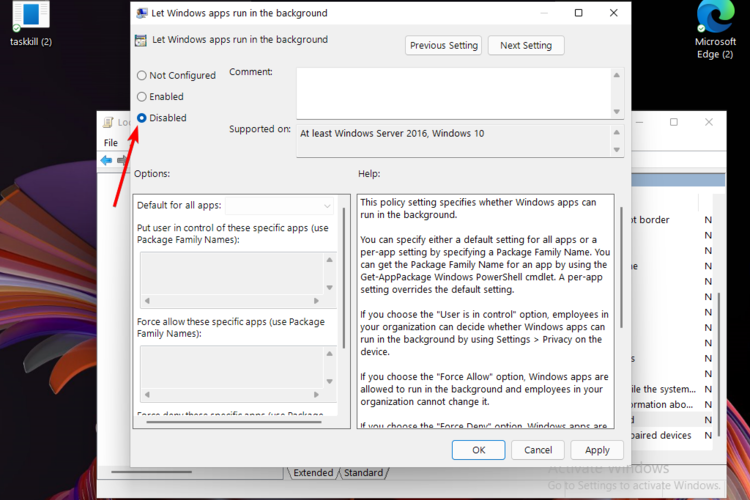
- Დააკლიკეთ მიმართეთ, შემდეგ კარგი.
ეს ვარიანტი წარმატებული იქნება მხოლოდ იმ შემთხვევაში, თუ შესული ხართ როგორც ადმინისტრატორი. რეესტრი საშუალებას აძლევს OS-ს მართოს თქვენი კომპიუტერი და ასევე ეხმარება პროგრამებს გამოიყენონ კომპიუტერის რესურსები.
შემიძლია Windows 11-ის ფონური აპების დაბრუნება?
თუ მოულოდნელად გადაიფიქრეთ და გსურთ Windows 11-ში თქვენი ფონური აპების დაბრუნება, გაითვალისწინეთ, რომ ამის გაკეთება მარტივად შეგიძლიათ.
ამ მოქმედების შესასრულებლად, პარამეტრების მენიუ ან რეესტრის რედაქტორი ასევე მნიშვნელოვანი მხარდაჭერა იქნება.
იმ დროს, როდესაც გსურთ მათი ჩართვა, აუცილებლად უნდა შეამოწმოთ ისინი ხელმისაწვდომი მეთოდები, რათა Windows 11 უფრო სწრაფი და პასუხისმგებელი გახდეს.
Windows 11-ის ფონზე აპლიკაციების გაშვების უპირატესობები
რაც შეეხება Windows 11-ის ფონური აპლიკაციების გაშვებას, საქმე მხოლოდ ნაკლოვანებებს არ ეხება. ასევე არსებობს რამდენიმე დიდი გავლენა, თუ თქვენ აირჩევთ მათ უკან ჩართვას.
მათი ამ გზით გახსნა საშუალებას მოგცემთ მიიღოთ შეტყობინებები, ინფორმაცია და იყოთ განახლებული სხვადასხვა მონაცემებთან უშუალოდ დაკავშირებული პროგრამების გამოყენების გარეშე.
არ არის კარგი, რომ Windows OS გაძლევთ საშუალებას დააკონფიგურიროთ თქვენი ციფრული გარემო, როდესაც გსურთ?
როგორც შენიშნეთ, რამდენიმე მარტივი გზა დაგეხმარებათ Windows 11-ში ფონური აპლიკაციების გამორთვაში და ჩვენ უზრუნველვყავით მხოლოდ საუკეთესო და სწრაფი აპების მიწოდება.
თუმცა, გაითვალისწინეთ, რომ შეგიძლიათ მიიღოთ უამრავი მავნე აპი, ამიტომ ყოველთვის მზად უნდა იყოთ. ასეთი სიტუაციის თავიდან ასაცილებლად, გირჩევთ შეამოწმოთ როგორ დაბლოკოთ პოტენციურად არასასურველი აპები თქვენს Windows მოწყობილობაზე.
მნიშვნელოვანია გქონდეთ დაცული ციფრული გარემო, დაზიანებული აპების გავლენის გარეშე. ასე რომ, თქვენ ასევე უნდა გადახედოთ მათ ანტივირუსული პარამეტრები Windows 11-ისთვის.
ჩვენ ყოველთვის სიამოვნებით ვიპოვით თქვენს აზრებს და მოსაზრებებს, ასე რომ, კომენტარის დატოვება ქვემოთ მოცემულ განყოფილებაში აუცილებლად დაგვეხმარება.


